Mac用Pagesユーザガイド
- ようこそ
- Pages 14.0の新機能
-
- 著作権

MacのPagesでボタンやコントロールが見つからない場合
メニューバーとツールバーを混同しているかもしれません。メニューバーは画面の一番上にあり、左上隅にアップルメニュー
 、次に「Pages」メニューがあります。ツールバーはPages書類の上部にあり、通常は左隅に「表示」ボタン、次に「拡大/縮小」ポップアップメニューがあります。メニューバーとツールバーには同じ名前の項目(「表示」、「挿入」、「フォーマット」など)がいくつかありますが、それらのオプションやコントロールは異なります。
、次に「Pages」メニューがあります。ツールバーはPages書類の上部にあり、通常は左隅に「表示」ボタン、次に「拡大/縮小」ポップアップメニューがあります。メニューバーとツールバーには同じ名前の項目(「表示」、「挿入」、「フォーマット」など)がいくつかありますが、それらのオプションやコントロールは異なります。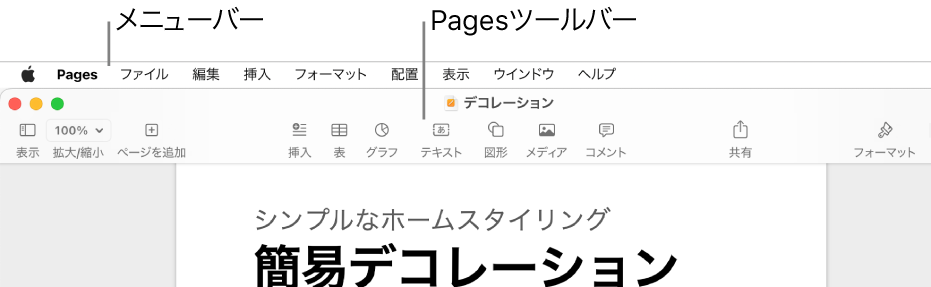
誤ってPagesの外をクリックしたかもしれません。デスクトップまたは開いている別のウインドウをクリックした場合、画面上部のメニューバーにはFinderなどの別のアプリケーションのメニューが表示される可能性があります。Pages書類をクリックして、メニューバーのアップルメニュー
 の横に「Pages」が表示されていることを確認してください。
の横に「Pages」が表示されていることを確認してください。ツールバーにボタンがない場合は、ボタンを削除してツールバーをカスタマイズした可能性があります。画面上部のメニューバーで「表示」>「ツールバーをカスタマイズ」と選択してから、見つからなかったボタンをツールバーにドラッグして戻してください。
「Pages」ウインドウが狭すぎて一部のボタンが表示されていないことも考えられます。この場合は、ツールバーの右端に右二重矢印が表示されます。クリックして非表示にされているボタンを表示するか、すべてのボタンが表示されるまでウインドウをドラッグして広げてください。
テキストまたはオブジェクトの編集コントロール(フォントやフォントサイズを選択するためのメニューや、オブジェクトのカラーを変更するためのコントロールなど)が表示されていない場合は、適切なサイドバーが開いていて、テキストまたはオブジェクトが選択されていることを確認してください。オブジェクトやテキストボックス内のテキストを変更するためのコントロールは、本文テキストを変更するためのコントロールとは少し異なります。